PDF파일 음성(소리)으로 듣기 방법 - PC/모바일
- 정보
- 2022. 3. 17.
요즘 PDF파일로 된 도서들도 많고, 노하우 공략집이나 공부 내용들도 PDF파일로 된 것이 많습니다. PDF파일은 호환성이 좋아서 스마트폰이나 태블릿에서도 볼 수 있습니다. PC나 스마트폰 등으로 PDF파일 내용을 보다보면 눈이 아파서 보기가 어려운데, 텍스트로 된 내용을 음성으로 들을 수 있습니다.
그래서 다른 것을 하면서 들을 수 있고, 내용을 음성으로 들을 수 있어서 화면을 보지 않아도, 내용을 이해할 수 있습니다. 그럼 어떻게 하는지 알려드리겠습니다.
PDF 음성으로 듣기 - PC
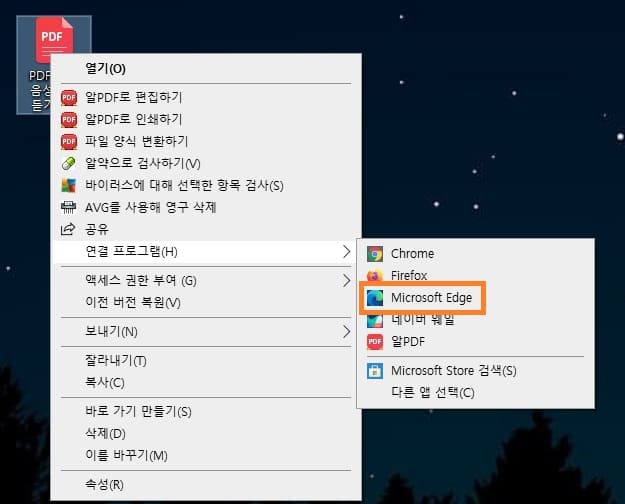
음성으로 들을 PDF파일을 마이크로소프트 엣지로 열어줍니다. 여는 방법은 PDF파일을 마이크로소프트 엣지에다가 드래그 하거나, 오른쪽 클릭해서 연결 프로그램 → 마이크로소프트 엣지를 클릭하면 됩니다.
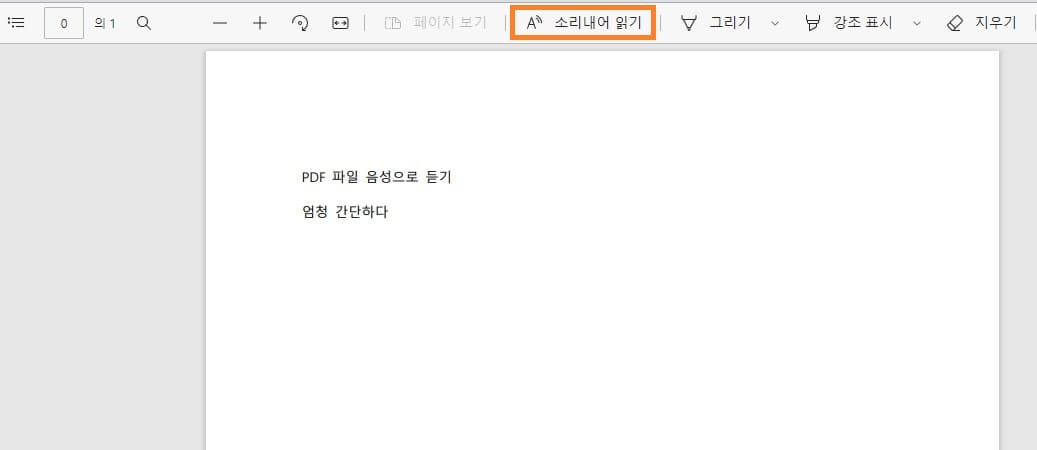
그럼 엣지로 PDF파일이 열리게 되는데, "소리내어 읽기"를 클릭하면 해당 내용을 소리로 들을 수 있습니다. 단축키는 ctrl + shift + U입니다. 그럼 처음부터 내용을 읽어줍니다.

소리내어 읽기를 클릭하면, 음성 옵션 버튼이 생기는데 속도를 조절할 수 있고, 음성은 Korean으로 설정하면 계속 쭉 읽어줍니다.
PDF 음성으로 듣기 - 모바일
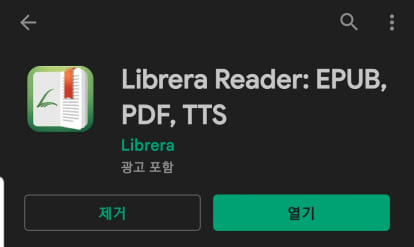
스마트폰에선 플레이스토어에서 PDF 음성이라고 검색해서, "Librera Reader: EPUB,PDF,TTS" 앱을 설치해주시면 됩니다.
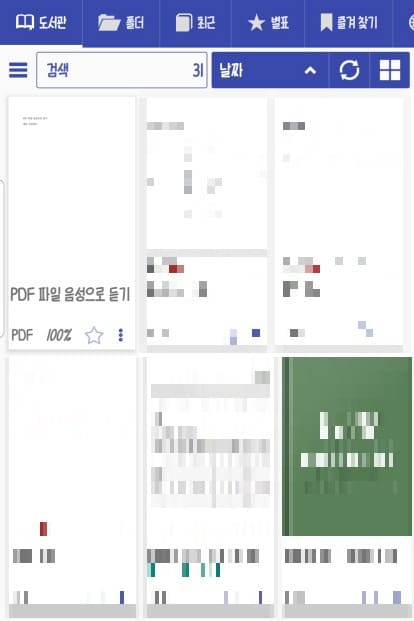
여기서 들을 PDF파일을 클릭해서, 모드-스크롤을 클릭합니다.
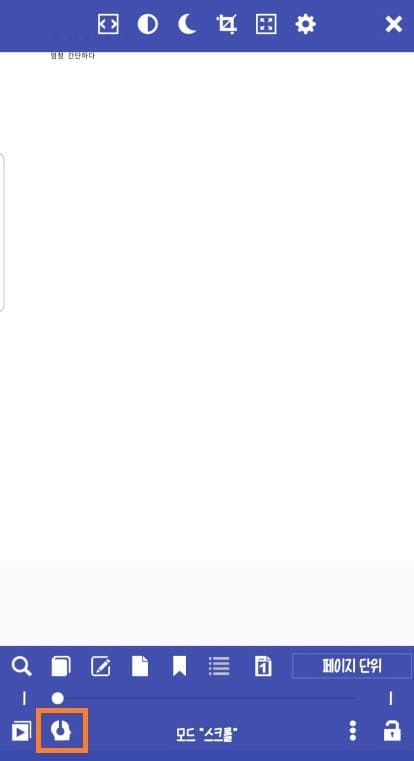
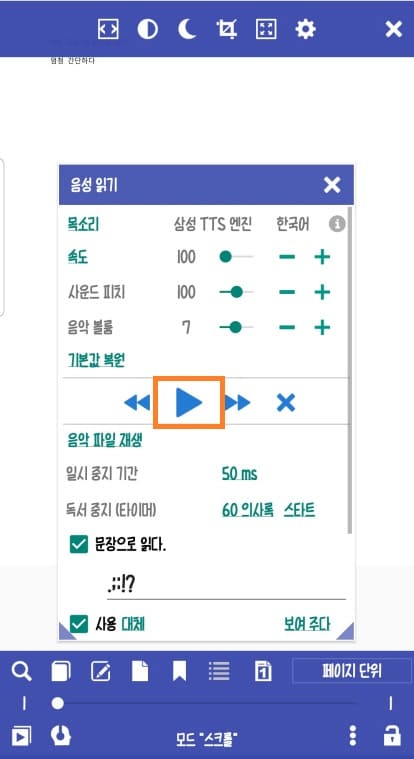
그럼 해당 PDF 파일 내용을 볼 수 있는데, 왼쪽 아래 헤드셋 낀 사람 머리 아이콘을 클릭해서, 재생 버튼을 클릭하면 됩니다. 그럼 카카오톡이나, 인터넷 검색 등을 하면서 PDF파일 내용을 소리로 들을 수 있습니다.
'정보' 카테고리의 다른 글
| 유튜브 뮤직 재생목록 추가 및 삭제 방법 (0) | 2022.03.23 |
|---|---|
| 카카오톡 알림음 울리지 않을 때 해결 방법 3가지 (0) | 2022.03.21 |
| 갤럭시 스마트폰 상단바 통신사 아이콘 제거하기 (0) | 2022.03.15 |
| 인스타그램 계정 삭제 방법 (0) | 2022.03.15 |
| 마이크로소프트 오피스 다크모드 설정 방법 (0) | 2022.03.10 |